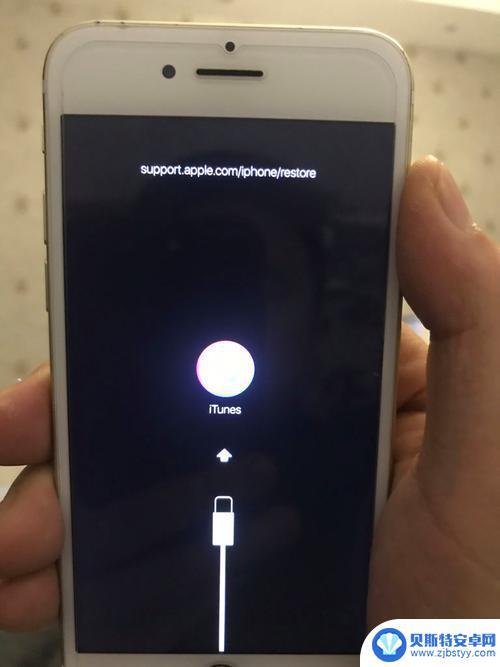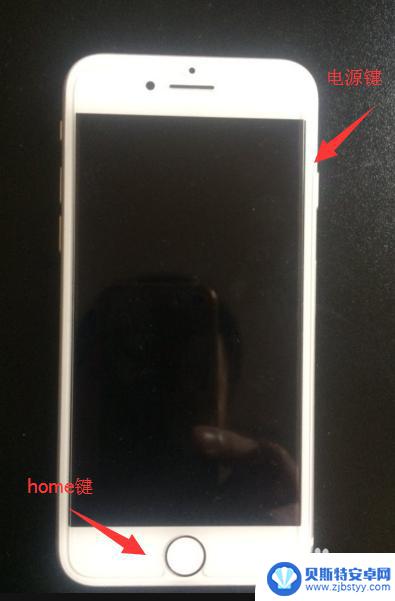苹果8p手机死机重启方法 苹果8p死机重启方法
在当今科技日新月异的时代,手机成为了我们生活中不可或缺的一部分,即便是如苹果这样备受推崇的品牌,也偶尔会出现一些小问题。其中之一便是苹果8p手机的死机重启。当我们在使用苹果8p手机时突然遭遇死机的情况,无法进行任何操作,这时候该怎么办呢?不要着急接下来我们将为大家介绍一些苹果8p手机死机重启的方法,帮助大家解决这一问题,让手机恢复正常运行。
苹果8p死机重启方法
具体方法:
1.苹果8P手机是苹果公司于北京时间2017年9月13日凌晨,在Apple Park新总部的史蒂夫·乔布斯剧院举行苹果新品发布会上发布,改用了玻璃面设计,支持无线充电,拥有苹果的A11处理器,内存为64GB、256GB两个版本

2.如果在使用 iPhone 8 Plus的过程中,遭遇到黑屏、死机的情况,可以根据具体情况,在排除是手机电量耗尽的情况下,参考如下方法尝试解决

3.方法一就是重启设备,若屏幕显示黑屏或死机,可能需要强制重新启动设备,即使屏幕黑屏或按钮没有响应,也可以强制重新启动设备

4.强制重启的方法为,先按下调高音量按钮(右侧【音量+】)再快速松开。接着按下调低音量按钮(右侧【音量-】)再快速松开,然后按住侧边按钮(【电源键】),并保持10秒左右,直到看到白色的 Apple 标志

5.方法二是更新应用,如果是在打开某个特定应用时,手机出现了黑屏的情况,建议进行如下尝试:更新应用到最新版本,或者删除应用后重新下载

6.最后有可能是系统或者设置问题,此种情况下可以还原所有设置:打开 iPhone 【设置】-【通用】-【还原】-【还原所有设置】,或者更新系统或者进行刷机

以上是关于苹果8p手机死机重启方法的全部内容,如果您遇到类似问题,可以参考本文中介绍的步骤进行修复,希望对大家有所帮助。
相关教程
-
苹果手机死机关不了机也重启不了 苹果手机突然死机黑屏无法重启原因
近日,苹果手机的一个普遍问题引起了广泛关注,即苹果手机出现死机、无法关机或重启的情况,许多用户反映,他们的苹果手机突然出现黑屏,并且无法通过常规的关机或重启方法来解决问题。这一...
-
强制重启手机vivo vivo手机死机了如何重启
当我们使用vivo手机时,偶尔会遇到手机死机的情况,在这种情况下,我们可以尝试强制重启手机来解决问题。强制重启vivo手机的方法并不复杂,只需按住手机的电源键和音量减键同时长按...
-
苹果xsmax手机卡死机了没法重启怎么办 iphone xs max死机了怎么办关机不了
苹果XS Max手机是一款备受用户喜爱的智能手机,但有时候也会出现卡死机等问题,让人感到困扰,当手机出现卡死机无法重启的情况时,我们应该如何处理呢?有些用户可能会遇到iPhon...
-
华为手机重启死机咋办 华为手机死机无法开机怎么办
华为手机作为一款备受欢迎的智能手机品牌,虽然性能强大,但是在使用过程中也可能会遇到一些问题,比如手机重启死机无法开机的情况,当华为手机出现死机问题时,用户可能会感到困惑和焦虑,...
-
苹果7如何强制重启手机 iPhone 7/Plus强制重启指南
苹果7如何强制重启手机 iPhone 7/Plus强制重启指南提供了一种解决iPhone 7/Plus出现死机或无响应情况的方法,在日常使用中有时候我们的手机可能会出现卡顿或无...
-
苹果8手机死机 iPhone8系统死机怎么处理
苹果8手机是一款性能出色的智能手机,但在使用过程中可能会遇到系统死机的情况,当iPhone8手机出现死机时,用户可以尝试进行软重启或者强制重启来解决问题。也可以尝试更新系统或者...
-
手机能否充值etc 手机ETC充值方法
手机已经成为人们日常生活中不可或缺的一部分,随着手机功能的不断升级,手机ETC充值也成为了人们关注的焦点之一。通过手机能否充值ETC,方便快捷地为车辆进行ETC充值已经成为了许...
-
手机编辑完保存的文件在哪能找到呢 手机里怎么找到文档
手机编辑完保存的文件通常会存储在手机的文件管理器中,用户可以通过文件管理器或者各种应用程序的文档或文件选项来查找,在手机上找到文档的方法取决于用户的手机型号和操作系统版本,一般...
-
手机如何查看es文件 手机ES文件浏览器访问电脑共享文件教程
在现代社会手机已经成为人们生活中不可或缺的重要工具之一,而如何在手机上查看ES文件,使用ES文件浏览器访问电脑共享文件,则是许多人经常面临的问题。通过本教程,我们将为大家详细介...
-
手机如何使用表格查找姓名 手机如何快速查找Excel表格中的信息
在日常生活和工作中,我们经常需要查找表格中的特定信息,而手机作为我们随身携带的工具,也可以帮助我们实现这一目的,通过使用手机上的表格应用程序,我们可以快速、方便地查找需要的信息...